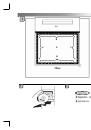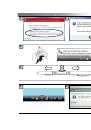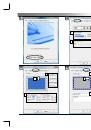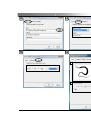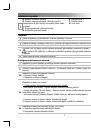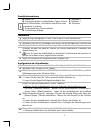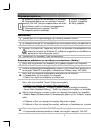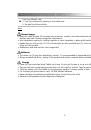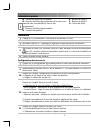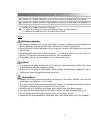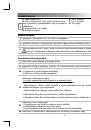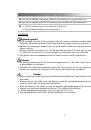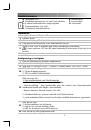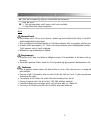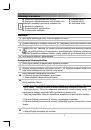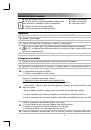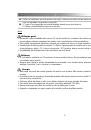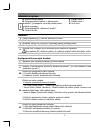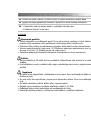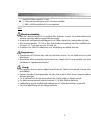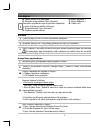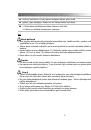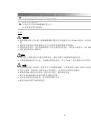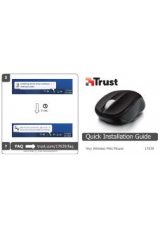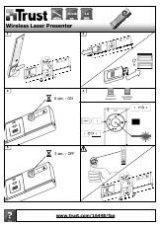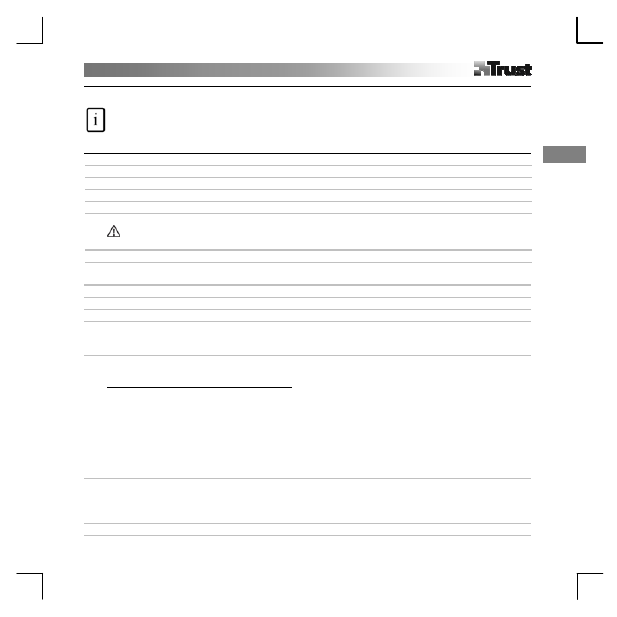
D
an
sk
1
Produktinformation
A: LED for tabletstatus
B: Forprogrammerede ‘Hot Cells’ (tryk let på disse
for at udføre kommandoer eller starte programmer)
C: Programmerbare ‘Hot Cells’
D: Gennemsigtigt overlayark
E: Penneknap 2
F: Penneknap 1
G: Pennespids
Installation
1 Indsæt Trust-installations-CD'en i CD-ROM-drevet.
2 Installér driver.
3 Windows Vista og XP: Tillad og udfør alle nødvendige handlinger.
4 Følg opsætningsinstruktionerne. Genstart computeren.
5
Tilslut USB. Vent, indtil Windows afslutter installationen automatisk.
På nogle systemer i XP kan det være nødvendigt at tilslutte tabletten endnu en gang for, at den
fungerer korrekt.
6 Indsæt batterierne som angivet.
Hotkey-konfiguration
7 Klik på tabletikonet på proceslinjen i Windows.
8 Windows Vista: klik på fortsæt.
9 Vælg tablet-PC-funktionen TÆNDT/SLUKKET. (Tablet-PC-tilstanden understøtter ‘Pen Flicks’ i Vista)
10
Klik på konfigurationsknappen Fane.
1. Brugerdefinér knapperne
2. Indstil dobbeltklikhastigheden
11
Klik på fanen Omfang.
1. Vælg arbejdsområde med forindstillingerne:
- Fuldt område
:
Vælg størst mulige arbejdsområde.
- Skærmstørrelse
:
Indstil tabletområdet, så det er det samme som skærmstørrelsen ved at reducere
enten penneområdets aktuelle bredde eller højde.
- Reservér kanter: Tildel plads til tablettens hot cells.
2. Justér arbejdsområdet manuelt ved at trække kanterne.
3. Justér arbejdsområdet manuelt ved at indstille områdedimensionerne og offset.
12
Klik på fanen Hot Cells.
1. Aktivér/deaktivér Hot Cell-kanter.
2. Vælg en Hot Cell ved at klikke på den.
3. Klik for at definere Hot Cell-handlinger.
13 Klik på fanen Kør og Gennemse for at starte programmet eller